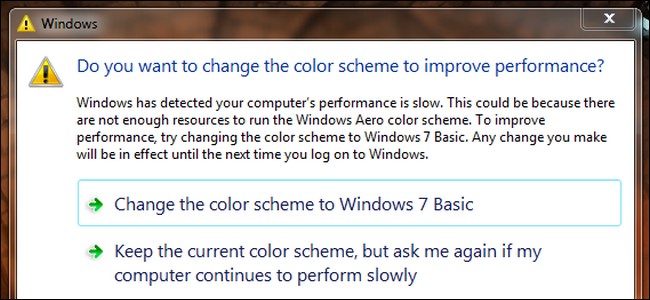Binne jo in Windows-brûker, as ja, dan kinne jo miskien hawwe tsjinkaam DPC_WATCHDOG_VIOLATION flater dy't normaal ferskynt as jo bywurkje nei de lêste ferzje fan Windows 10. It is ien fan 'e meast ferfelende en frustrearjende flater.
Yn dit gefal is alles wat jo wolle dwaan dizze Windows 10 BSOD-flater reparearje, sadat jo dizze flater fan Bluescreen DPC Watchdog Violation net tsjinkomme.
Dizze DPC_WATCHDOG_VIOLATION flater komt faak foar mei in beferzen mûsoanwizer of mei it falen fan it programma dat op jo systeem wurdt lansearre nei't jo it bestjoeringssysteem opwurdearje.
Dizze flater wurdt folge troch de systeemfak of blau skerm fan 'e dea faaks BSOD neamd, dat is wiswier heul lestich foar brûkers.
Wat is DPC_WATCHDOG_VIOLATION?
Om mear spesifyk te wêzen, is dit in heul algemien flaterberjocht dat wurdt werjûn yn it Windows-systeem, benammen Windows 10 as it SSD-stasjon fan jo systeem skansearre is of net bywurke nei de lêste ferzje.
Hjirtroch wurdt it probleem tsjinkaam yn jo hardwarekomponinten dy't in probleem oanmeitsje wêrtroch jo sykje nei hoe't DPC_WATCHDOG_VIOLATION reparearje kin Windows 10. Ofsjoen fan dit kinne jo dizze flater fan DPC watchdog oertreding ek sjen op 'e tiid as jo jo systeem starte.
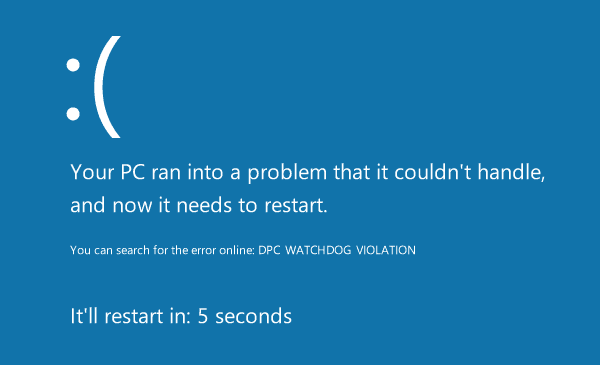
Wat betsjuttet DPC_Watchdog_Violation?
Nei wannear't jo de nije hardware of software ynstalleare, is it wierskynlik dat jo de dea fan in blauwe skermflater komme kinne. No, hjir binne in pear symptomen oanlutsen, sadat jo de blauwe skermflater byhâlde kinne.
- DPC_WATCHDOG_VIOLATION flater as it ferskynt, crasht it aktive programma-finster.
- Soms “STOP-flater 0x133: DPC_WATCHDOG_VIOLATION”Wurdt ek werjûn
- Windows wurdt stillein fanwege guon problemen om de skea oan jo kompjûter te foarkommen.
- Dizze flater 0x133 komt faak mei it crashen fan Window by it útfieren fan itselde programma.
- It systeem "befriest" periodyk
Oarsaken
D'r binne in soad redenen ferantwurdlik foar de flater fan 'e oertreding fan' e DPC-watchdog en hjir binne in pear -
- As jo bestjoerders ferkeard hawwe ynsteld, âlde of beskeadige.
- Windows-register is skansearre troch resinte softwarewiziging
- Korrupte Windows-systeembestannen fanwegen malware of firussen
- Stjoerprogramma-konflikt nei de ynstallaasje fan elke nije hardware.
- Neidat jo software of stjoerprogramma's hawwe ynstalleare relatearre oan Windows bestjoeringssysteem, binne d'r systeembestannen beskeadige as fuortsmiten
- DPC_WATCHDOG_VIOLATION STOP-flater kin ek foarkomme fanwegen korrupsje yn it ûnthâld.
Is oertreding fan waachhûn in firus?
Nee, DPC Watchdog Oertreding is gjin firus as malware. It is gewoan in Windows 10-flater relatearre oan skansearre bestjoerders.
Hoe kinne jo DPC_WATCHDOG_VIOLATION flater reparearje
Hjir is de folsleine hantlieding dy't jo probleem sil oplosse en jo systeem weromkomt nei de sûne ferzje.
Metoade 1- Skeakelje it opstarten út
Stap 1- Gean nei de knop Start en kies Control Panel. Kies Power Options yn it menu fan it betsjinningspaniel.
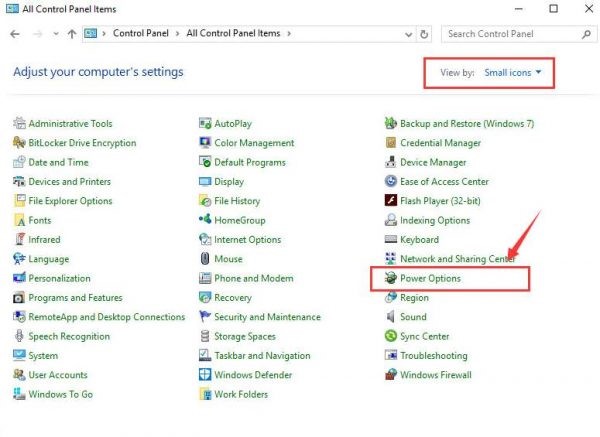
Stap 2- Fanôf de linkerkant fan it paniel, kieze wat de knop knop docht.
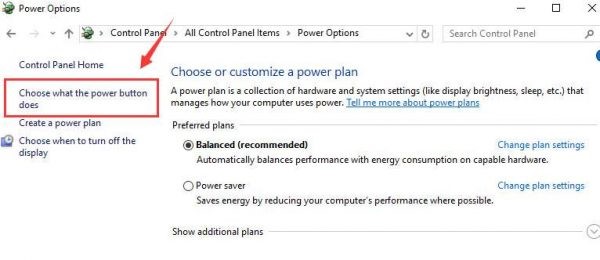
Stap 3- Kies dan ynstellings feroarje dy't op it stuit net beskikber binne út it finster dat iepent.
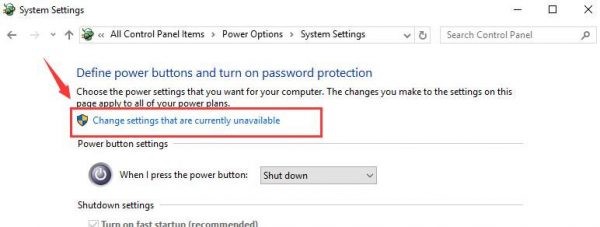
Stap 4- Rôlje in bytsje omleech en jo sille snel ynskeakelje fine opstarte opsje. Untselektearje dizze opsje om dizze út te setten.
Stap 5- Klikje dan op Bewarje wizigingen en ôfslute om de wizigingen te bewarjen.
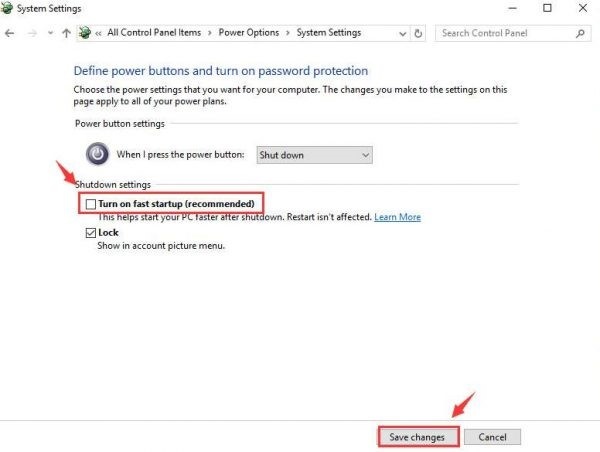
Metoade 2- Kontrolearje op ferdoarne hurde skiif
Stap 1- Druk op Windows-kaai en yn it sykfakstype cmd. Rjochts-klikke op de opsje fan Kommando-prompt en druk dan op Run as administrator opsje.
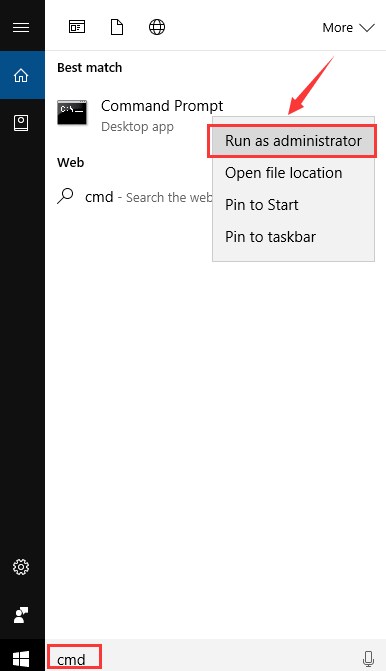
Stap 2- In finster sil iepenje om te freegjen behearder fan behearder klikje gewoan op Ja.
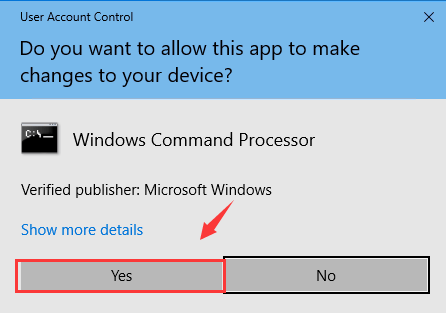
Stap 3- In kommando-finster sil iepenje, typ yn it fak it kommando as chkdsk c: / f / r, Druk op 'e knop Enter. Typ dan Y sadat jo it opnij kontrolearje as jo de kompjûter folgje.
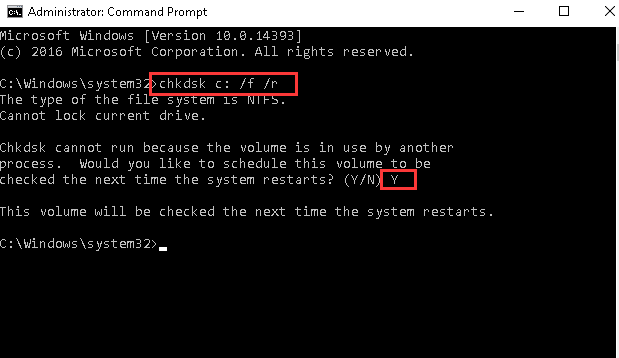
Stap 4- Start de kompjûter no opnij op, sadat Windows kin kontrolearje op de hurde skiif.
Metoade 3- Update sjipsettstjoerprogramma
Stap 1- Om te begjinnen gean nei Device Manager.
Stap 2- Sykje de opsje en útwreidzje IDE ATA / ATAPI-controllers.
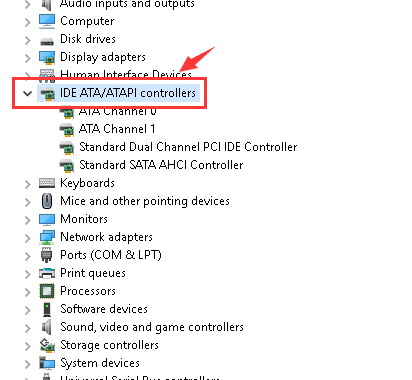
Stap 3- Klikje dan mei de rjochter mûsknop op de controller-opsje dy't de namme SATA ACHI deryn draacht en kiest Eigenskippen.

Stap 4- Jo moatte ferifiearje dat jo de juste kontrôler hawwe keazen. Hjirfoar gean nei Sjauffeur en tikje de detailsopsje.
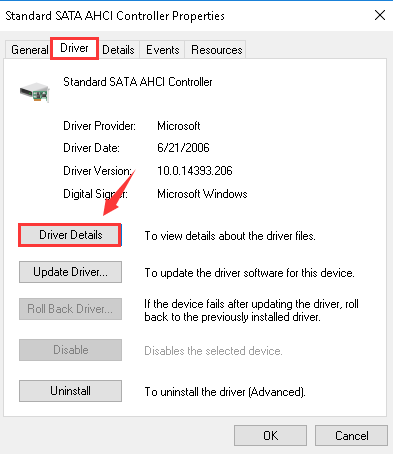
Stap 5- Sykje nei de bestjoerder neamd as iaStorA.sys. Klikje dan op de OK knop om te sluten.
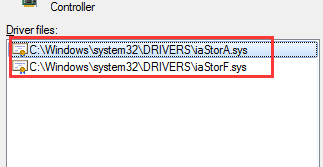
Stap 6- Gean werom nei it finster Eigenskippen en kies dernei ûnder it tabblêd Stjoerprogramma om stjoerprogramma by te wurkjen.
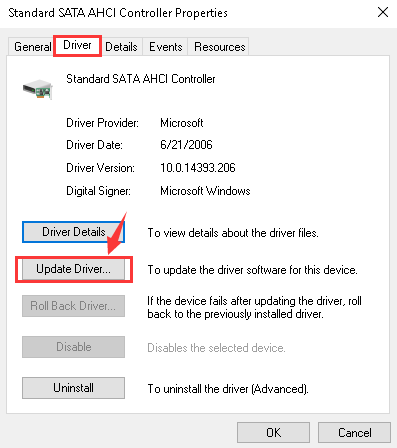
Stap 7- Kies dan de opsje blêdzje myn kompjûter foar bestjoeringssoftware.
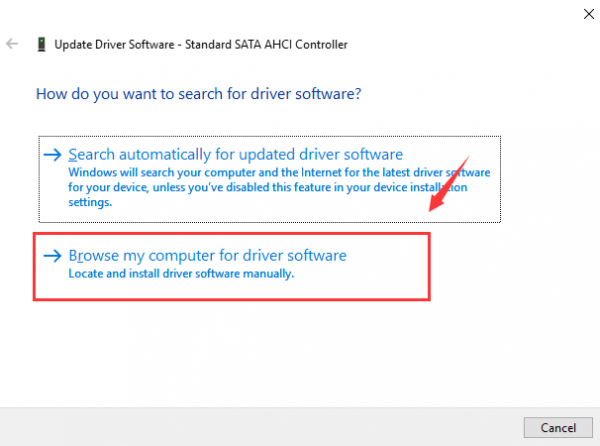
Stap 8- Kies dan Lit my kieze út in list mei apparaatstjoerders op myn kompjûter.

Stap 9- Sykje nei Standert SATA AHCI-controller út 'e list en kies it. Druk dan op Folgjende om troch te gean en de rest fan 'e proseduere te foltôgjen lykas ynstruearre.
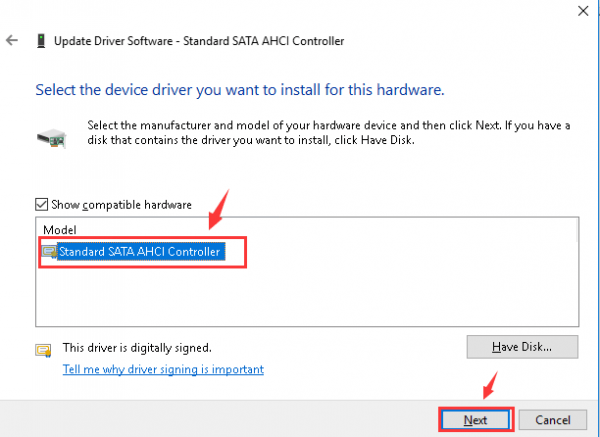
Stap 10- Om alle feroarings plakfine te litten moatte jo opnij begjinne jo komputer.
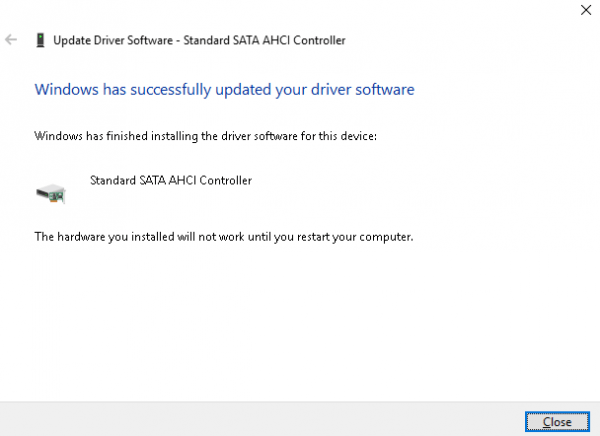
As yn gefal jo Windows of systeem de stjoerprogramma net fynt dy't nedich is of korrekt is, kinne jo de help nimme fan Driver Easy dy't de juste stjoerprogramma's detektearje, downloade en ynstallearje kinne.
Metoade 4- Werjaan werjaan fan stjoerprogramma yn feilige modus
Om dizze metoade te brûken om it probleem fan DPC-watchdog-oertredingsflater earst op te lossen, moatte jo derfoar soargje dat jo de juste bestjoerders downloade.
Stap 1- Druk op toetsen Win + R hielendal. Dit sil in dialoochfinster Run iepenje. Typ dan it kommando msconfig druk dan op de Enter-opsje.
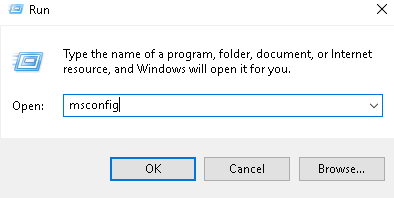
Stap 2- Yn dat fak sykje nei de Boot ljepblêd en ûnder it dellûk-menu fan it bootje oan Safe modus opsje. Kieze netwurk en klik dan op Ok trochgean.
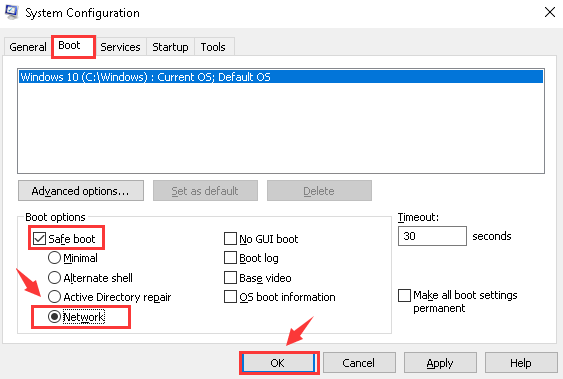
Stap 3- It gean foar opnij starte opsje.
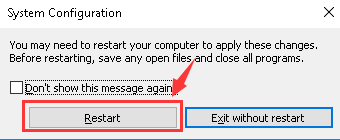
Stap 4- No sille jo moatte gean nei Feilige modus en dan nei Device Manager, Hjir lokalisearje en útwreidzje de Adapters werjaan.
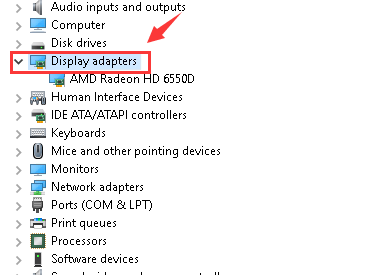
Stap 5- Ut it dellûk menu fan Display adapters kieze de opsje om te ferwiderjen.

Stap 6- In dialoochfinster sil ferskine mei it befestigingsfak. Klikje op OK.
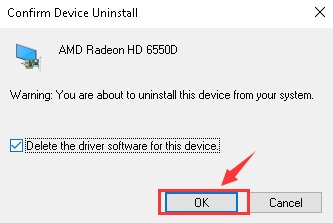
Stap 7- Start jo kompjûter no op yn Normale modus. Dan, lykas ynstruearre ynstalleare, wie de bestjoeringssoftware nedich.
Metoade 5- Beskikbere finsterupdates ynstallearje
As jo jo Windows bywurkje nei de lêste ferzje, kin it barre dat alle updates net yn jo systeem en dêr binne ynstalleare Oertreding fan DPC-watchdog Bluescreen-dea kin foarkomme. Om dit op te lossen kinne jo dizze stappen folgje-
Stap 1- Gean nei de Startknop.
Stap 2- Yn it sykfakstype update en druk op 'e knop enter.
Stap 3- It dialoochfinster mei finstersupdate sil ferskine.
Stap 4- As der updates binne beskikber, klik dan op de opsje ynstallearje updates.
Metoade 6- Brûk Windows System Restore
Dizze metoade om it systeem werom te herstellen kin de assosjeare reparearje Oertreding fan DPC-watchdog flater troch dizze stappen-
Stap 1- Klik op de Startmenu knop.
Stap 2- Yn it sykfakstype herstelt it kommando systeem. Druk op 'e knop enter.
Stap 3- It finster sil ferskine, yn dat klik Systeemwerstel
Stap 4- As frege, fier dan it administratorwachtwurd yn.
Stap 5- Folgje de stappen lykas ynstruearre yn 'e Wizard finster.
Stap 6- Werstelle jo kompjûter troch dizze opnij te begjinnen.
Al dizze metoaden binne autentyk en hifke. Besykje ien fan har en beheine it probleem.